解析Excel表头最基础的制作方法
- 浏览:
- |
- 更新:
Microsoft Excel是微软公司的办公软件Microsoft office的组件之一。Excel可以进行各种数据的处理、统计分析和辅助决策操作,广泛地应用于管理、统计财经、金融等众多领域。大家都知道对于做表格来说,最麻烦的就是搭建表头,教你几招,让你晋升为令人羡慕的“表姐、表哥”Excel斜线表头制作技巧Excel中制作表格非常简单,选取一定的区域后,右击选择“设置单元格格式”(或直接按Ctrl+1键)调出设置对话框,切换到“边框”设置框线,确定后即可快速得到一个表格了。 上面图中的表格,稍有难度的就是表头中的斜线,实际上它非常简单。选中该单元格后,进入单元格的边框设置中,可以看到中间示意图下方,左右各有一个对角线的示意图标,想要哪种对角斜线,直接点选就可以了。双击此单元格,输入项目名称“星期”,然后按Alt+回车键回行,再输入项目名称“节次”。选择左对齐,在上面的“星期”前适当加入空格,斜线文字也就设置完成啦。
上面图中的表格,稍有难度的就是表头中的斜线,实际上它非常简单。选中该单元格后,进入单元格的边框设置中,可以看到中间示意图下方,左右各有一个对角线的示意图标,想要哪种对角斜线,直接点选就可以了。双击此单元格,输入项目名称“星期”,然后按Alt+回车键回行,再输入项目名称“节次”。选择左对齐,在上面的“星期”前适当加入空格,斜线文字也就设置完成啦。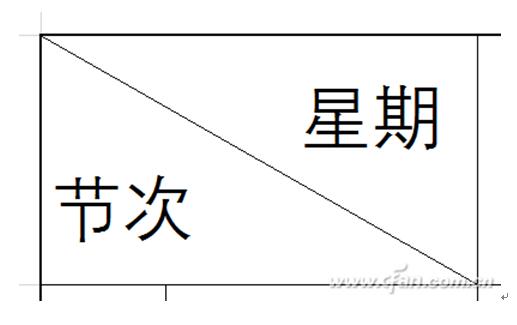 Excel三栏斜线表头制作技巧有时需要三栏斜线的表头,这时用上面的方法就难以实现了。
Excel三栏斜线表头制作技巧有时需要三栏斜线的表头,这时用上面的方法就难以实现了。 这时可以采用直接画线的方法。切换到“插入”选项卡,点击“形状”,选取“直线”,直接在单元格中画直线就可以了,想要多少就画多少。
这时可以采用直接画线的方法。切换到“插入”选项卡,点击“形状”,选取“直线”,直接在单元格中画直线就可以了,想要多少就画多少。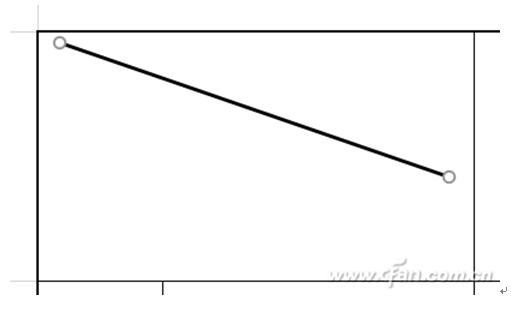 不过此时栏目文字无法直接输入,需要采取插入文本框的形式进行。插入一个文本框输入并设置好文字,然后可以采用复制的方式再粘贴出需要的文本框并调整好位置,最后修改文字内容就可以了。
不过此时栏目文字无法直接输入,需要采取插入文本框的形式进行。插入一个文本框输入并设置好文字,然后可以采用复制的方式再粘贴出需要的文本框并调整好位置,最后修改文字内容就可以了。 Excel另类倾斜表头制作技巧上面两类表头比较中规中矩,下面来演示一个比较另类的表头制作方法,可以应用到PPT报告之类需要美化的地方。
Excel另类倾斜表头制作技巧上面两类表头比较中规中矩,下面来演示一个比较另类的表头制作方法,可以应用到PPT报告之类需要美化的地方。 首先按一般的流程制作好表格,然后全选表头所有单元格。
首先按一般的流程制作好表格,然后全选表头所有单元格。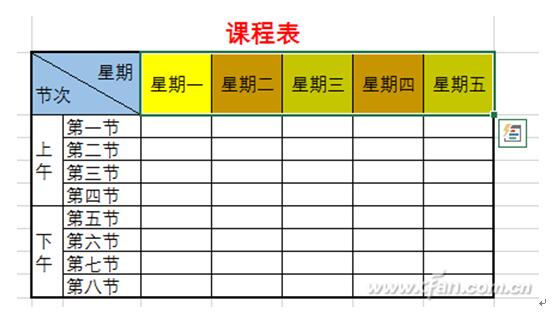 按Ctrl+1键调出单元格设置窗口,切换到“对齐”选项卡中,在文本方向中,设置文本倾斜的角度,也可以直接鼠标拖动设置,确定后就得到倾斜表头的效果啦。
按Ctrl+1键调出单元格设置窗口,切换到“对齐”选项卡中,在文本方向中,设置文本倾斜的角度,也可以直接鼠标拖动设置,确定后就得到倾斜表头的效果啦。
热门教程
- 1 萝卜家园win7 32位sp1旗舰版
- 2 最好用的win7家庭版 v2023
- 3 华硕主板win7精简版系统
- 5 原版纯净win7系统 v2022
- 6 云骑士 win7 64位强大专业版
- 7 win7流畅稳定版64位 v2022
- 8 大地ghost win7(32位)旗舰
- 9 深度技术 ghost win7 64位通用
- 10 微软win7纯净版下载官网版
- 11 不带软件的win7纯净版gho


